win8是一款具有革命性变化的操作系统,其具备快速启动功能,界面新颖的特点,备受广大用户的喜爱。可是要这样安装win8纯净版系统呢?这可以说是难倒了一大批的用户。因此,针对该问题,下面小编就给大家介绍win8纯净版的安装方法。
win8是继win7之后微软新发布的一代windows操作系统,很多用户为了能可以等到更多的体验,所以都纷纷将自己的电脑系统更换成了win8。但是也不乏有用户是不知道怎么安装win8系统的,所以今天小编就来给大家说说怎么安装win8系统纯净版这个问题。
需要准备的工具:
8G空u盘一个
魔法猪u盘启动盘制作工具,下载地址:http://www.143188.com/jiaocheng/
win8纯净版系统镜像文件,下载地址:http://www.kkzj.com/
操作步骤:
1,插入U盘打开制作工具的“U盘启动-ISO模式”,首先点击“生成ISO启动盘”生成完成后点击“制作ISO启动U盘”耐心等待制作完成即可。
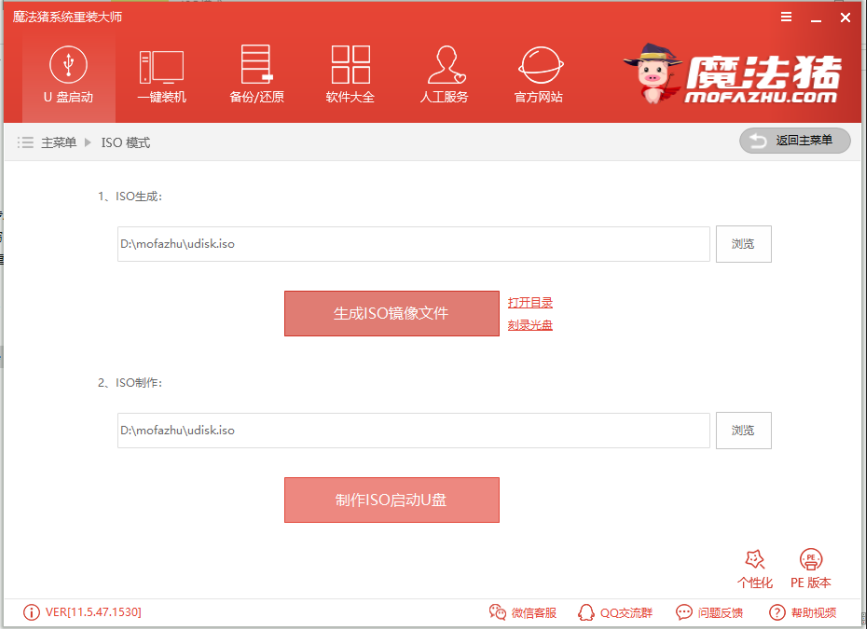
win8纯净版电脑图解1
2,制作完成后将系统镜像文件复制到U盘里面。
3,重启电脑开机时不停按一键U盘启动快捷键,一般是(F12、Del、F11、F2等)不同的电脑主板快捷键可能不一样,很多电脑开机出现logo画面时下方会有短暂的按键提示。
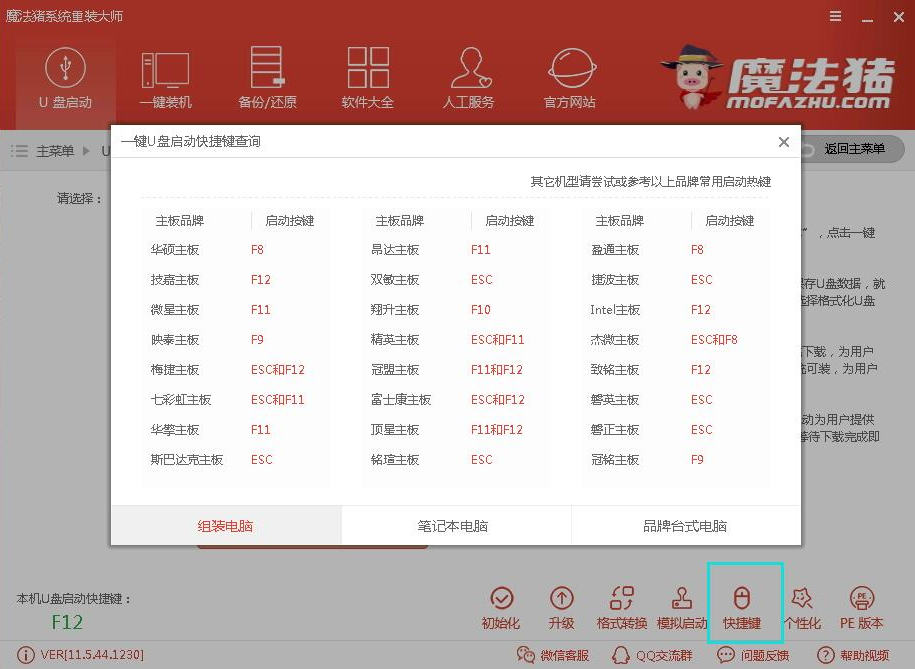
win8纯净版电脑图解2
4,重启电脑按U盘启动快捷键打开启动选择界面后一般带usb字样或U盘品牌的选项就是U盘了,用方向键“↑↓”选择,回车键确认即可进入PE选择界面。

win8电脑图解3
5,上面的步骤后进入到PE选择界面,这里一般选择“02 WindowsPE/RamOS(新机型)”回车键确定即可。
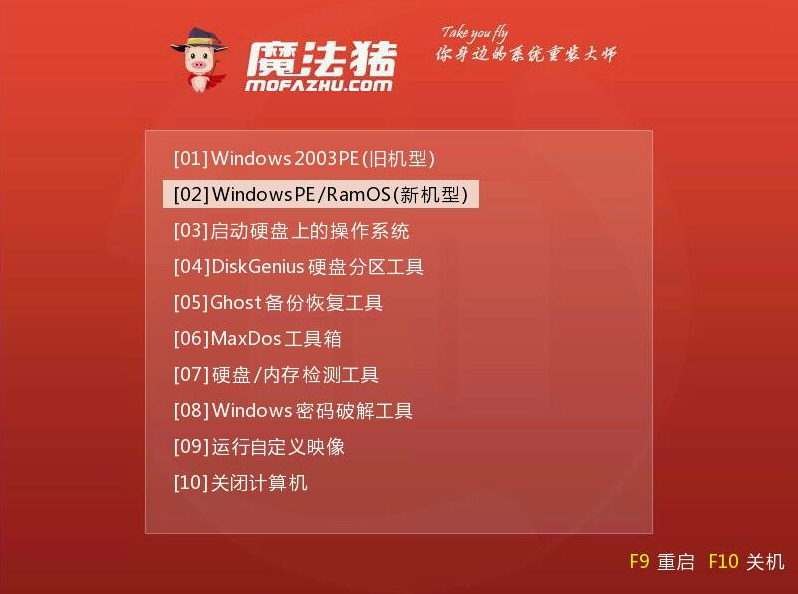
win8电脑图解4
6,进入PE桌面后会自动弹出PE装机工具,这里首选勾选需要安装的系统镜像,然后左下角选择“目标分区”,一般默认即可,为避免意外最好确定一下选择的是不是系统盘(C盘),之后点击“安装系统”。
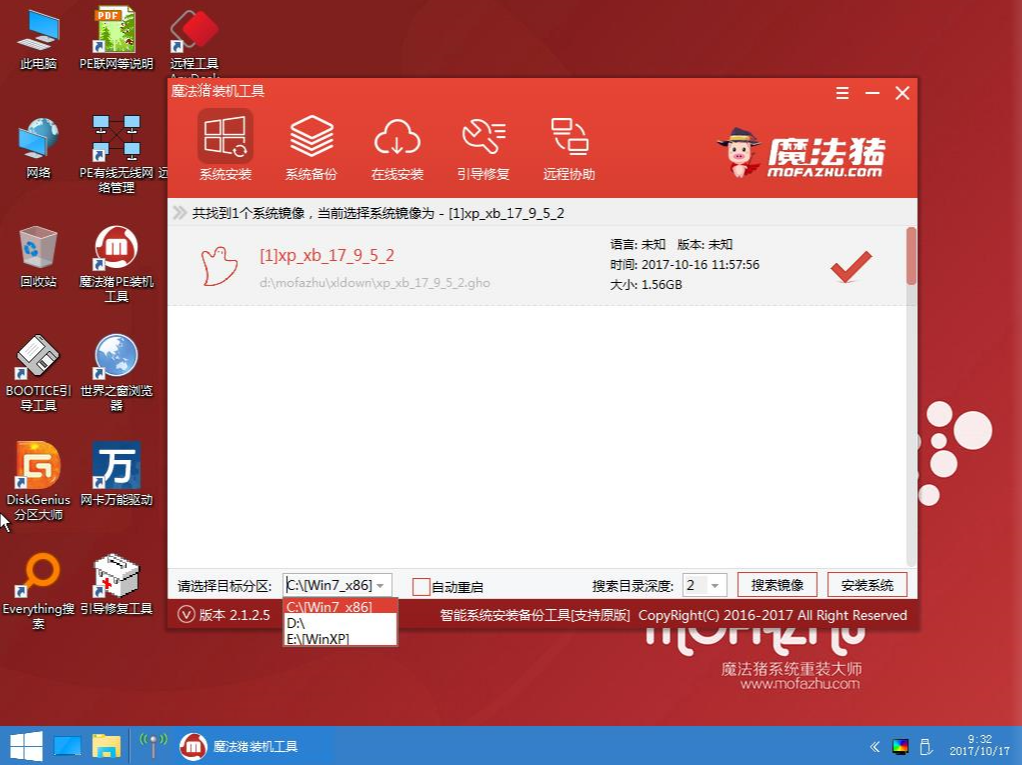
win8纯净版电脑图解5
7,装机执行系统安装过程中一般4-5分钟就可以完成。
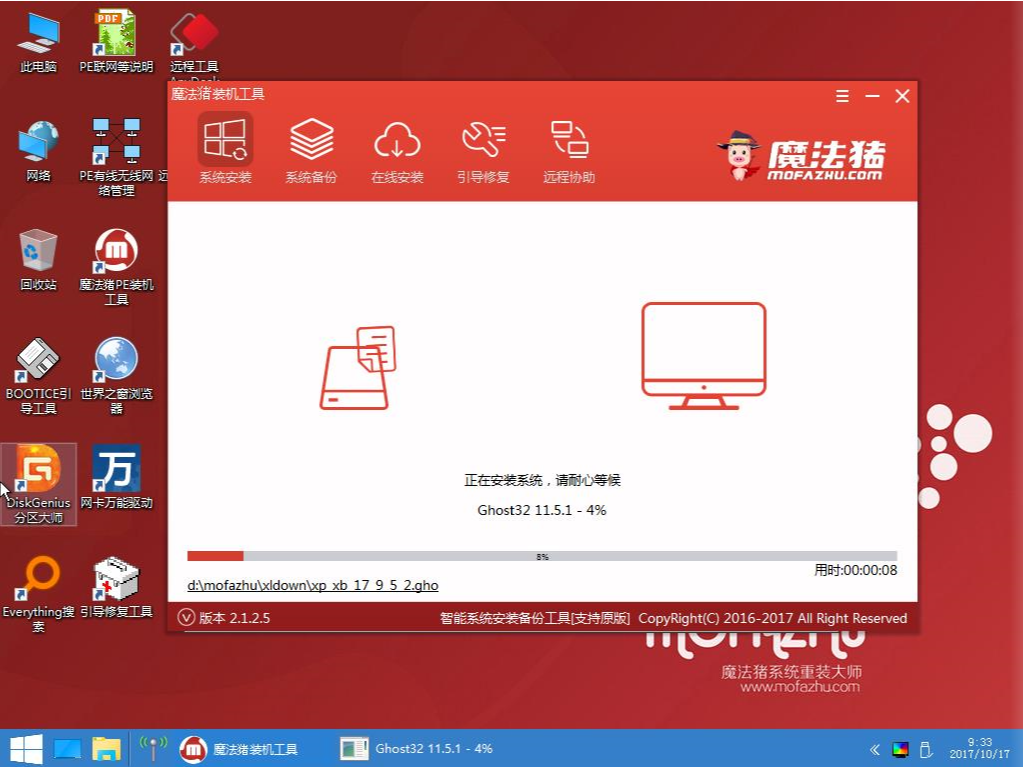
纯净版电脑图解6
8,完成后重启电脑完成最后的安装,直到进入全新的系统。
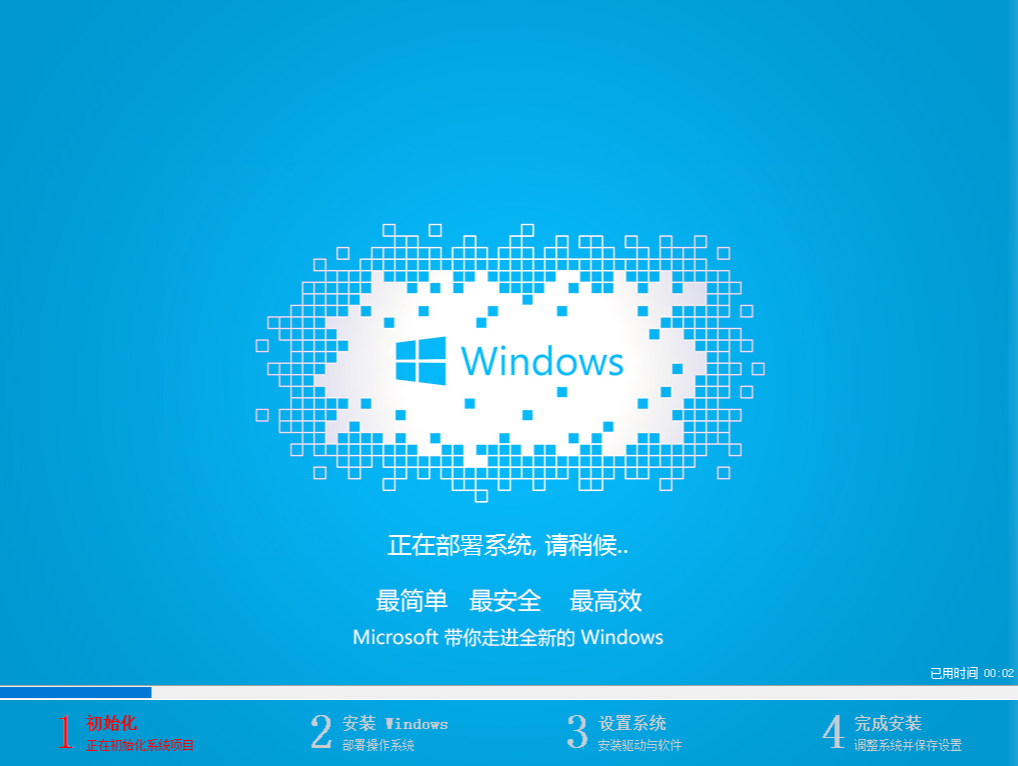
win8纯净版电脑图解7
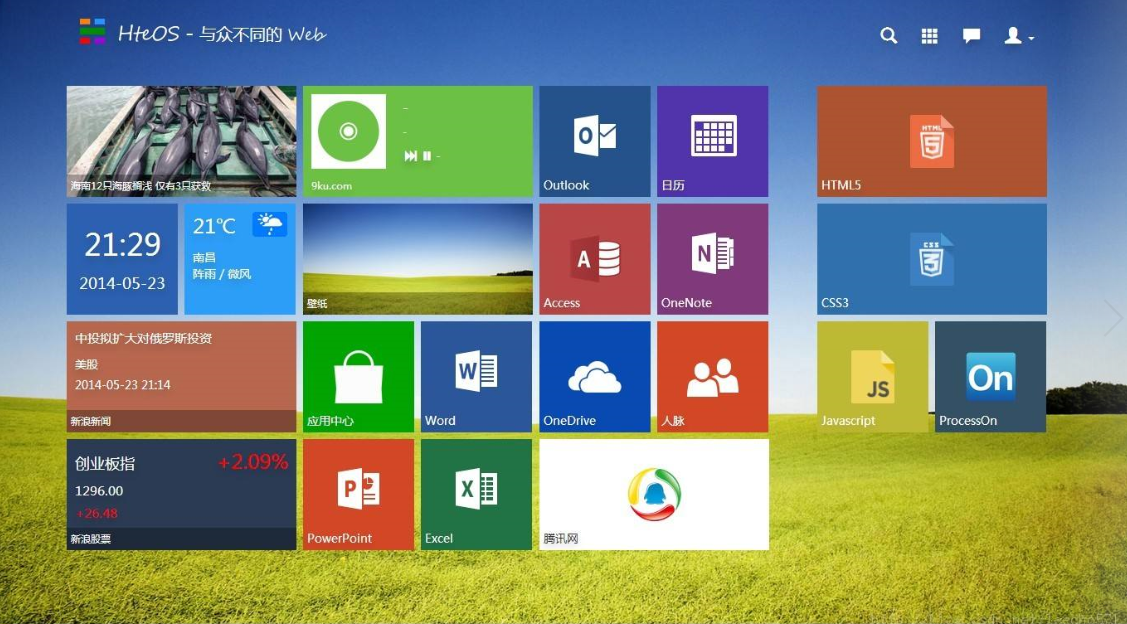
u盘电脑图解8
以上陈述就是安装win8纯净版系统的操作方法啦~
Copyright ©2018-2023 www.958358.com 粤ICP备19111771号-7 增值电信业务经营许可证 粤B2-20231006